Как да изтриете от компютър Как да изтриете от браузър
Напоследък в интернет се активираха много голям брой вируси, които се класифицират като похитители на браузъри. Една от тях е заплаха, наречена Ad-tizer.net. Какво е това и как да премахнете Ad-tizer.net сега и ще бъде показано в няколко примера (ръчно и автоматично премахване). Освен това отделно ще се спрем на двата най-популярни интернет браузъра и техните настройки.
Какво представлява вирусът Ad-tizer.net?
Преди да продължите да обмисляте как да премахнете Ad-tizer.net от вашия компютър, трябва да разберете какво представлява този вирус.
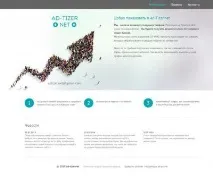
Следователно, веднага щом забележите, че началната страница се е променила на нещо като ad-tizer.net/mg13600 или marketgid.com/mg13600, трябва да предприемете спешни действия. Но повече за това по-късно.
Как действа вирусът и как влиза в системата?
Първо, заплахата се инсталира като допълнителна добавка (plug-in) във всички интернет браузъри, инсталирани в системата, и няма значение кой се използва по подразбиране - вирусът разпознава всеки софтуер от този тип.

Що се отнася до проникването, основната причина тук е инсталирането на „леви“ приложения, които се изтеглят от ненадеждни източници, например от торент тракери, за които е известно, че изобилстват от пиратско съдържание и хакнати програми. Понякога, когато стартирате инсталатора за такова приложение, по време на процеса се появява прозорец с молба да инсталирате някои допълнителни компоненти. В същото време всичко е написано с малък шрифт и потребителят просто не му обръща внимание. В някои случаи изпълнимият инсталационен кодможе вече да е включен в изпълнимия инсталационен файл и потребителят дори не знае за последствията. Едва когато започнат проблемите, той започва да се лута в търсене на решение как да премахне вируса Ad-tizer.net, също и по начин, който не вреди на системата. По принцип не е толкова трудно да направите това, въпреки че ще трябва да се потите, особено след като браузърът често стартира спонтанно веднага след зареждане на операционната система, отваряйки горната страница, което несъмнено дразни всеки потребител.
Ръчно премахване на заплаха
За разлика от своите братя по оръжие, така да се каже, този вирус не се показва в списъка с инсталирани програми, когато отидете в съответния раздел на контролния панел, така че е доста трудно да го намерите. По принцип той присъства в системата под формата на няколко файла на твърдия диск, добавя свои собствени ключове към системния регистър и инсталира допълнителна добавка в браузъра. Въз основа на това се определя методология, която ви позволява да разберете как да премахнете Ad-tizer.net.
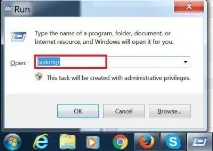
Първо, препоръчително е да прекратите процеса daemon2.exe в диспечера на задачите (Ctrl + Alt + Del или команда taskmgr), ако има такъв, след което проверете менюто за стартиране (команда msconfig от менюто Run) и деактивирайте отново услугата daemon2.exe там, ако има такава.
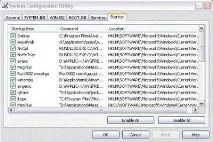
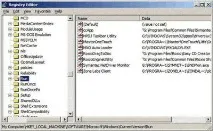
Тази опция за ръчно премахване обаче е доста трудоемка и не винаги гарантира пълна сигурност след почистване на системния регистър. Затова нека видим как да премахнете Ad-tizer.net от браузъра. Като пример, нека вземем любимите на всички Google Chrome и Mozilla Firefox (в други програми процесът, ако не е напълно идентичен, то поне много подобен).
Ad-tizer.net: как да премахнете от Chrome?
В Chrome добавката за вируси обикновено е вътреняма списък с инсталирани добавки. Ще трябва да поемете по различен път.
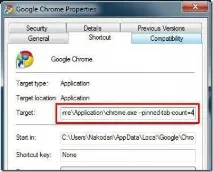
Как да премахна Ad-tizer.net? Да, много просто. Ако има икона на браузър (пряк път) на работния плот или в лентата за бързо стартиране, трябва да щракнете с десния бутон и да изберете менюто със свойства. Тук има раздел Етикет. Малко по-долу има редът "Обект", в който е посочен пътя до изпълнимия файл. Просто трябва да го промените, завършвайки с обозначението на файла chrome.exe (за да няма нищо след него). След това остава само да промените началната страница по стандартния метод.
Как да премахна Ad-tizer.net от Mozilla?
С браузъра Mozilla Firefox нещата са още по-лесни. Тук е лесно да направите фабрично нулиране.
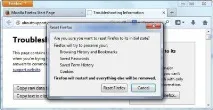
За да направите това, влезте в съответния раздел и щракнете върху желания бутон. Между другото, този метод е абсолютно същият за Google Chrome. Ако началната страница не се е променила след направените промени, трябва да я промените ръчно. От само себе си се разбира, че всички тези стъпки трябва да се извършат заедно с горния метод за премахване на всички следи от вируса във файловия мениджър и в системния регистър. В противен случай няма да има резултат от предприетите действия и вирусът ще се активира отново.
Използване на помощни програми на трети страни
Въпреки това, много потребители просто са твърде мързеливи, за да правят такива неща, или не искат да редактират системния регистър, за да не направят нещо излишно. Можете да ги разберете. Създадени са специални помощни програми за откриване на заплахи от този тип.

Най-популярни днес са програми като Malwarebytes Anti-Malware, AdwCleaner, Hitman Pro и други. По принцип тяхното използване не създава затруднения. Достатъчно е да активирате процеса на сканиране и след това просто да премахнете всички съмнителни обекти,които програмата ще открие по време на сканирането.
Вярно е, че тук почти никой не обръща внимание на факта, че няма да е толкова лесно да се отървете от самите програми за скенер по-късно. Но това е друг въпрос. В крайни случаи можете да използвате преносими версии, които не изискват инсталиране на твърд диск. Те не работят по-добре.